Photoshop为照片打造朦胧背景
摘要:原图:制作步骤:打开原图,复制一个背景层:执行“滤镜”=>“模糊”=>“高斯模糊”添加一个蒙板:使用椭圆选区,选择人像的部分组成一个选区:执...
原图:

制作步骤:
打开原图,复制一个背景层:

执行“滤镜”=>“模糊”=>“高斯模糊”

添加一个蒙板:

使用椭圆选区,选择人像的部分组成一个选区:

执行“选择”=>“羽化”:
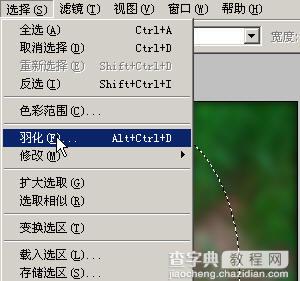
设置羽化半径为100,你也可以改改数值试试啊!

设置前景色为黑色#000000
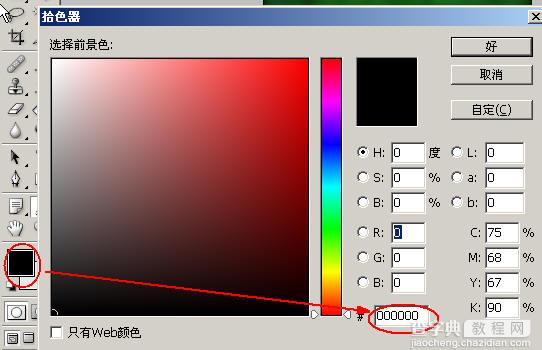
使用油漆桶工具对椭圆区域进行填充:

最后取消选区,合并图层,最终效果如下所示:

【Photoshop为照片打造朦胧背景】相关文章:
上一篇:
唯美的背光影像制作
下一篇:
Photoshop绘制一个逼真的梨子
